- ฐานความรู้
- เนื้อหา
- บล็อก
- สร้างและจัดการแท็กบล็อก
โปรดทราบ:: บทความนี้จัดทำขึ้นเพื่อความสะดวกของคุณ ได้รับการแปลโดยอัตโนมัติโดยใช้ซอฟต์แวร์การแปลและอาจไม่ได้รับการพิสูจน์อักษร บทความฉบับภาษาอังกฤษนี้ควรถือเป็นฉบับทางการที่คุณสามารถค้นหาข้อมูลล่าสุดได้มากที่สุด คุณสามารถเข้าถึงได้ที่นี่
สร้างและจัดการแท็กบล็อก
อัปเดตล่าสุด: 3 ตุลาคม 2025
สามารถใช้ได้กับการสมัครใช้บริการใดๆ ต่อไปนี้ ยกเว้นที่ระบุไว้:
ด้วยแท็กบล็อกคุณสามารถจัดการโพสต์บล็อกของคุณตามหัวข้อได้ เมื่อคุณเพิ่มแท็กในโพสต์ของคุณแล้วคุณสามารถปรับแต่งเทมเพลตของคุณเพื่อเชื่อมโยงไปยังฟีดของโพสต์ทั้งหมดตามแท็กได้ นอกจากนี้คุณยังสามารถเพิ่มโมดูลตัวกรองโพสต์เพื่อให้ผู้เข้าชมสามารถกรองโพสต์ตามแท็กได้
สร้างแท็กบล็อกใหม่
คุณสามารถสร้างแท็กบล็อกใหม่ได้จากแดชบอร์ดแท็กบล็อกหรือตัวแก้ไขเนื้อหา
วิธีสร้างแท็กบล็อกใหม่จากแดชบอร์ดแท็กบล็อก:- ในบัญชี HubSpot ของคุณ ไปที่ เนื้อหา > บล็อก
- ที่ด้านบนขวาให้คลิกเมนูดรอปดาวน์กำหนดค่าและ เลือกแท็ก

- ในหน้าแท็กบล็อกให้คลิกเพิ่มแท็กใหม่ที่ด้านบนขวา
- ในกล่องโต้ตอบให้ป้อนชื่อ ในฟิลด์ชื่อแท็ก
- คลิกเมนูแบบเลื่อนลงภาษาและเลือก ภาษา
- เมื่อเสร็จแล้วให้คลิก สร้าง

- ในบัญชี HubSpot ของคุณ ไปที่ เนื้อหา > บล็อก
- คลิกชื่อโพสต์ของคุณ
- ในตัวแก้ไขเนื้อหาให้คลิกการตั้งค่าที่ด้านบนขวา
- ในกล่องโต้ตอบสำหรับส่วนผู้เขียนและแท็กให้คลิกเมนูแบบเลื่อนลงแท็กและเลือกตัวเลือกแท็กที่เกี่ยวข้อง
- หากต้องการเพิ่มแท็กใหม่ให้คลิก + เพิ่มแท็กหรือพิมพ์แท็กของคุณลงในช่องแล้วคลิก + เพิ่มแท็ก [ชื่อแท็กใหม่]

- เมื่อเสร็จแล้วให้คลิก X เพื่อปิดกล่องโต้ตอบ จากนั้นคลิกเผยแพร่หรืออัปเดตที่ด้านบนขวาของเครื่องมือแก้ไขเนื้อหา
แก้ไขแท็กบล็อก
- ในบัญชี HubSpot ของคุณ ไปที่ เนื้อหา > บล็อก
- ที่ด้านบนขวาให้คลิกเมนูดรอปดาวน์กำหนดค่าและ เลือกแท็ก
- วางเมาส์เหนือแท็กบล็อกและคลิก แก้ไข
- หากต้องการแก้ไขชื่อแท็กบล็อกให้ใส่ข้อความใหม่ในฟิลด์ชื่อแท็ก
- หากต้องการเปลี่ยนภาษาของแท็กบล็อกให้คลิกเมนูแบบเลื่อนลงภาษาและเลือกภาษาใหม่
- เมื่อเสร็จแล้วให้คลิกอัพเดท
รวมแท็กบล็อกต่างๆ
- ในบัญชี HubSpot ของคุณ ไปที่ เนื้อหา > บล็อก
- ที่ด้านบนซ้ายให้คลิกเมนูแบบเลื่อนลงโพสต์บล็อกและ เลือกแท็ก
- เลือกช่องทำเครื่องหมายถัดจากแท็กที่คุณต้องการรวม
- ที่ด้านบนของตารางให้คลิก รวม

โปรดทราบ: หากต้องการรวมแท็กบล็อกกับชื่อเดียวกันคุณต้องเปลี่ยนชื่อแท็กใดชื่อหนึ่งก่อน
- ในกล่องโต้ตอบให้คลิกแท็กเพื่อ กำหนดให้กับเมนูแบบเลื่อนลงบล็อกโพสต์ใหม่และเลือกแท็กแท็กที่เลือกจะแทนที่แท็กที่ใช้ก่อนหน้านี้ในบล็อกโพสต์

ลบแท็กบล็อก
- ในบัญชี HubSpot ของคุณ ไปที่ เนื้อหา > บล็อก
- ที่ด้านบนซ้ายให้คลิกเมนูแบบเลื่อนลงโพสต์บล็อกและ เลือกแท็ก
- วางเมาส์เหนือแท็กจากนั้นคลิกเมนูแบบเลื่อนลงเพิ่มเติมแล้วเลือก ลบ
- พิมพ์ลบในช่องข้อความจากนั้นคลิกลบเพื่อเสร็จสิ้นการลบแท็ก
เพิ่มแท็กบล็อกในบล็อกโพสต์ของคุณ
- ในบัญชี HubSpot ของคุณ ไปที่ เนื้อหา > บล็อก
- คลิกชื่อโพสต์ของคุณ
- ในตัวแก้ไขเนื้อหาให้คลิกการตั้งค่าที่ด้านบนขวา
- ในส่วนผู้เขียนและแท็กของกล่องโต้ตอบให้คลิกเมนูแบบเลื่อนลงแท็กและ เลือกแท็ก
- เมื่อเสร็จแล้วให้คลิก X เพื่อปิดกล่องโต้ตอบ จากนั้นคลิกเผยแพร่หรืออัปเดตที่ด้านบนขวาของเครื่องมือแก้ไขเนื้อหา
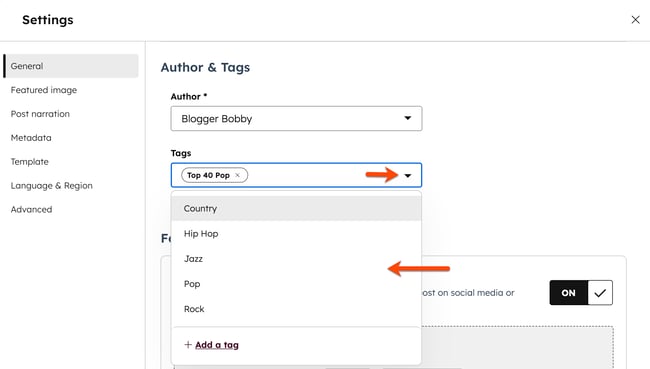
Blog
ขอบคุณสำหรับคำติชมของคุณ ซึ่งมีความหมายมากสำหรับเรา
แบบฟอร์มนี้ใช้สำหรับคำติชมเอกสารเท่านั้น เรียนรู้วิธีขอความช่วยเหลือจาก HubSpot